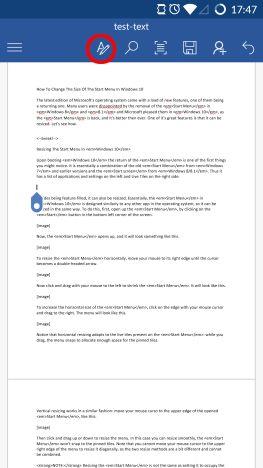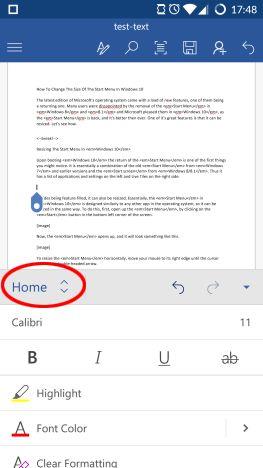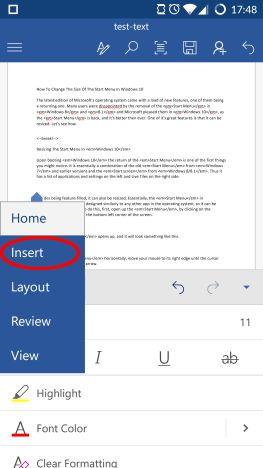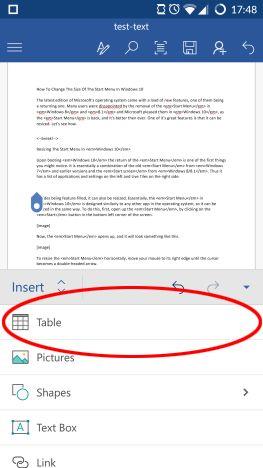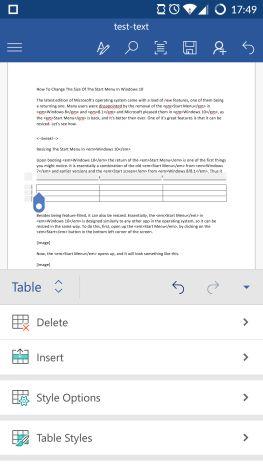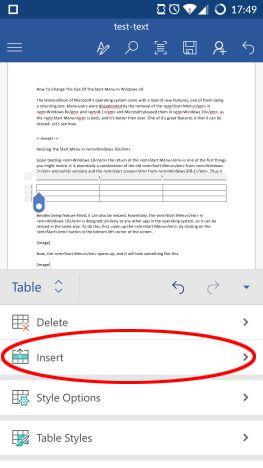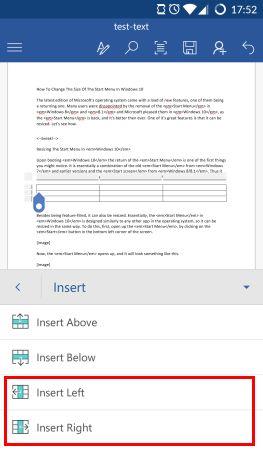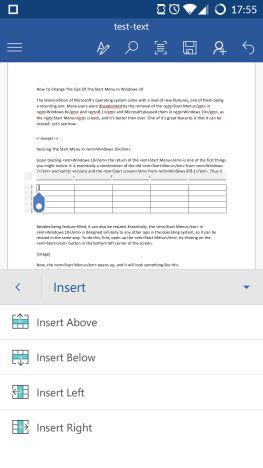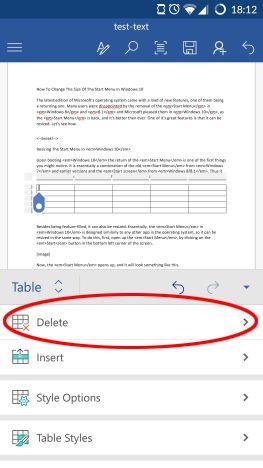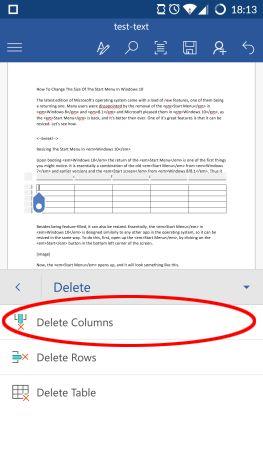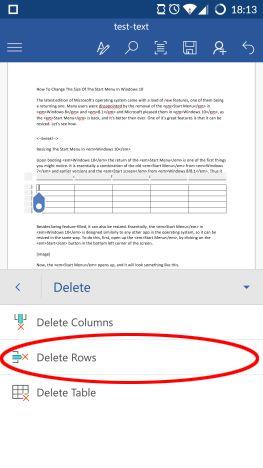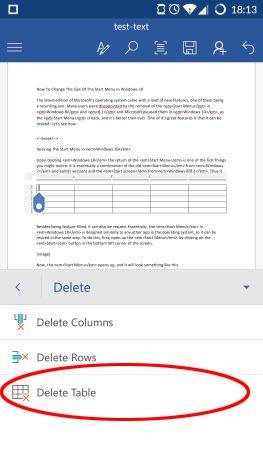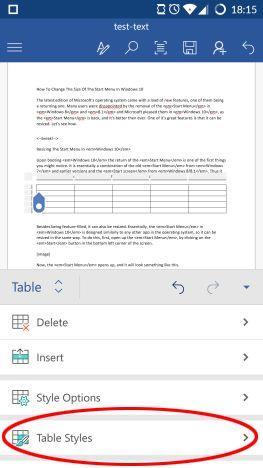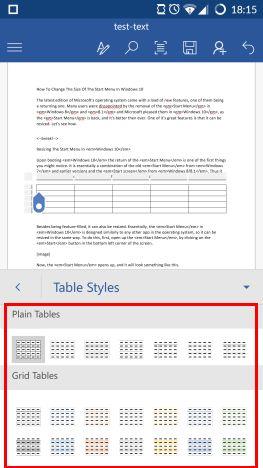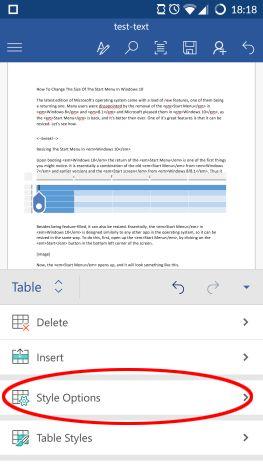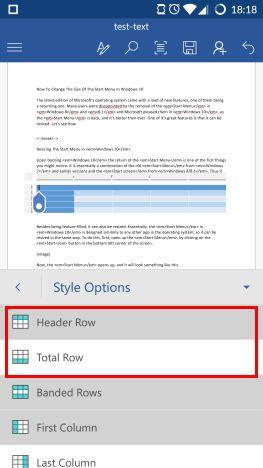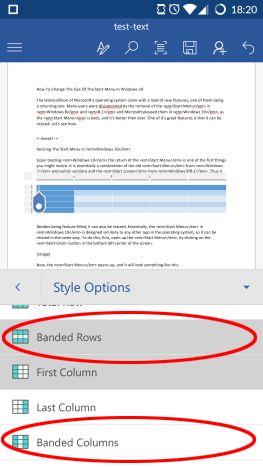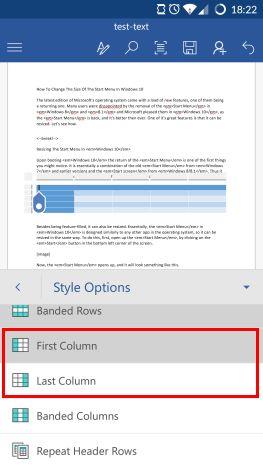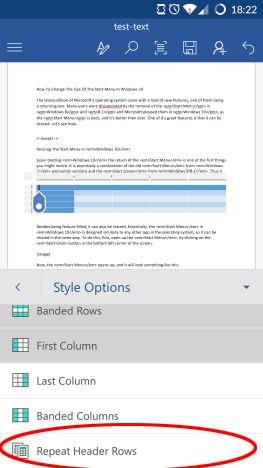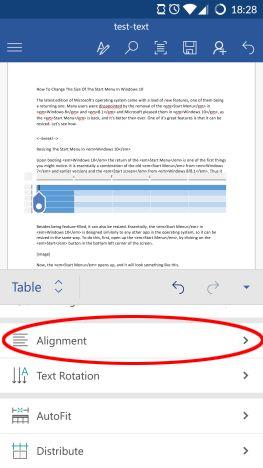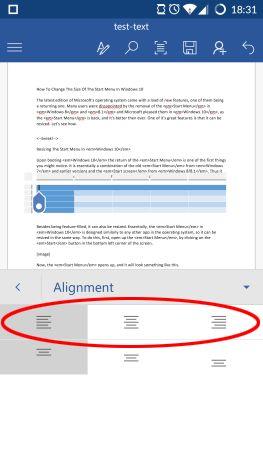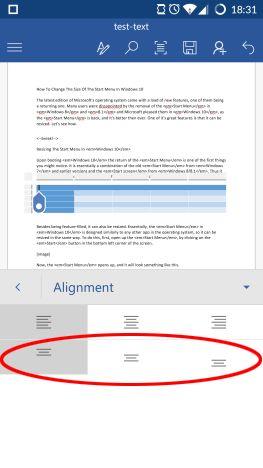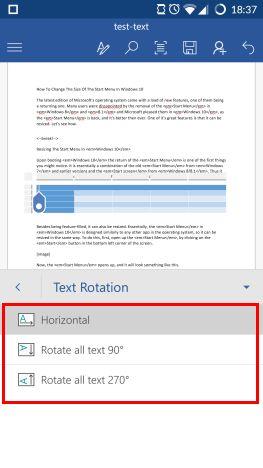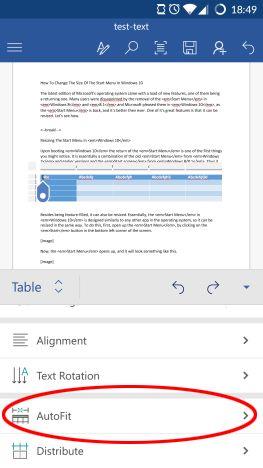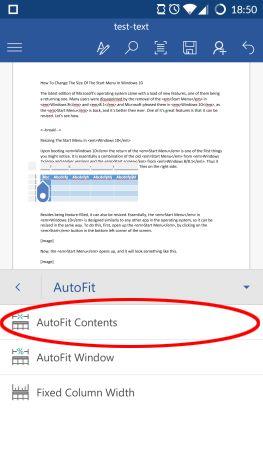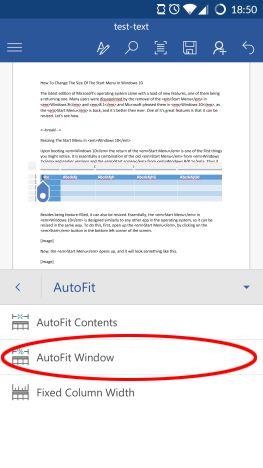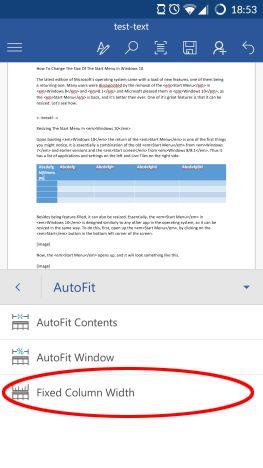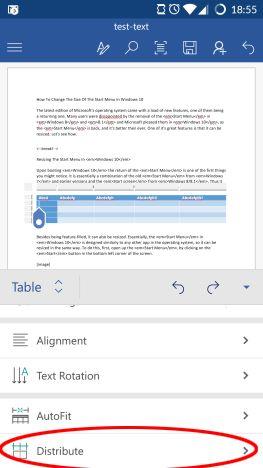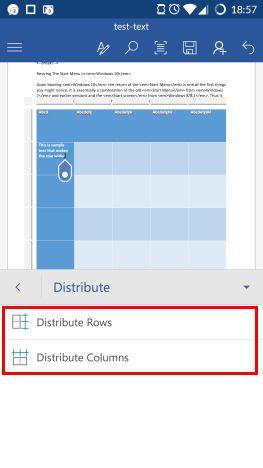Bien que les tâches de calcul complexes, la création de graphiques et l'analyse financière nécessitent une application de tableur complète comme Excel, de nombreux documents texte nécessitent des tableaux pour structurer et présenter les données de manière adéquate. Ne vous inquiétez pas, utilisateurs d'Android : Microsoft Word prend en charge les tableaux sur votre plate-forme préférée ! Voyons comment utiliser cette application pour insérer et modifier des tableaux dans vos documents :
Contenu
- Comment insérer des tableaux dans Microsoft Word pour Android
- Comment insérer des lignes et des colonnes dans des tableaux dans Microsoft Word pour Android
- Comment définir des styles de tableau dans Microsoft Word pour Android
- Comment aligner du texte dans des tableaux dans Microsoft Word pour Android
- Comment dimensionner automatiquement les tableaux dans Microsoft Word pour Android
- Conclusion
REMARQUE : Avant d'aller plus loin, afin de formater les paragraphes de votre document, lancez Word et créez un nouveau document et saisissez du texte, ou ouvrez-en un existant - suivez les liens pour les étapes requises.
Comment insérer des tableaux dans Microsoft Word pour Android
Dès que votre document est ouvert, vous devez d'abord appuyer sur l'icône A dans la barre de menus.
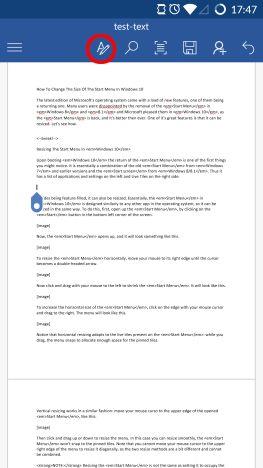
Microsoft Word, Android, documents, tableaux, insertion, modification, style
Appuyez maintenant sur l'élément de menu Accueil pour ouvrir la liste des menus supplémentaires.
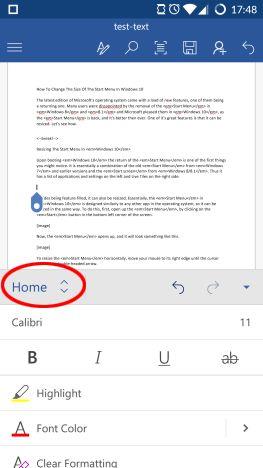
Microsoft Word, Android, documents, tableaux, insertion, modification, style
Appuyez sur Insérer dans cette liste pour accéder aux différentes options de mise en page.
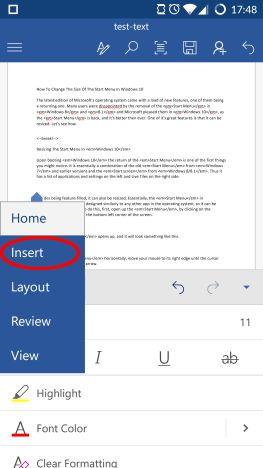
Microsoft Word, Android, documents, tableaux, insertion, modification, style
Appuyez maintenant sur Tableau pour insérer un nouveau tableau dans le document.
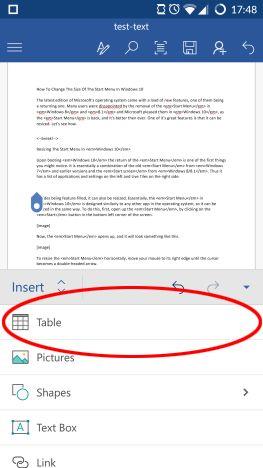
Microsoft Word, Android, documents, tableaux, insertion, modification, style
Le menu Tableau est maintenant actif et un tableau 3x3 a été inséré dans le document.
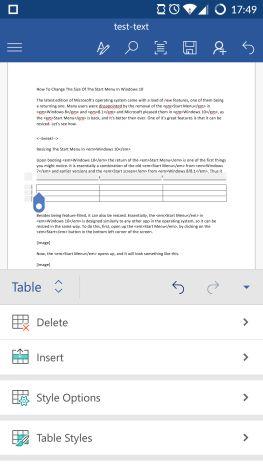
Microsoft Word, Android, documents, tableaux, insertion, modification, style
Comment insérer des lignes et des colonnes dans des tableaux dans Microsoft Word pour Android
Bien sûr, vous devrez probablement modifier le tableau pour mieux répondre à vos besoins. Pour ajouter de nouvelles lignes ou colonnes au tableau, appuyez sur Insérer dans le menu Tableau.
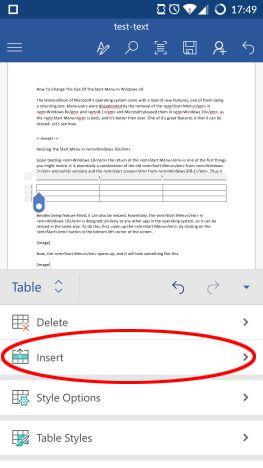
Microsoft Word, Android, documents, tableaux, insertion, modification, style
Ici, vous pouvez insérer de nouvelles lignes en appuyant sur Insérer au-dessus ou Insérer en dessous pour insérer une nouvelle ligne au-dessus ou en dessous de celle actuellement active.
Microsoft Word, Android, documents, tableaux, insertion, modification, style
Pour insérer de nouvelles colonnes, appuyez sur Insérer à gauche ou sur Insérer à droite pour insérer une nouvelle colonne à gauche ou à droite de celle actuellement active.
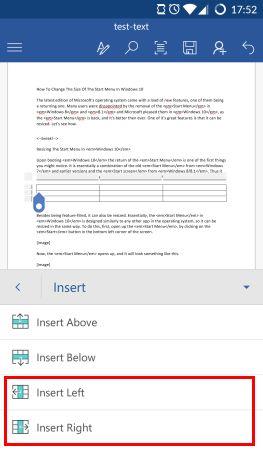
Microsoft Word, Android, documents, tableaux, insertion, modification, style
N'oubliez pas que si vous avez sélectionné un certain nombre de lignes ou de colonnes, les commandes d'insertion inséreront autant de lignes ou de colonnes dans le tableau. Si vous n'en avez sélectionné aucune, vous obtiendrez une seule nouvelle ligne ou colonne. Voici à quoi ressemble notre tableau après l'insertion de deux lignes et colonnes supplémentaires.
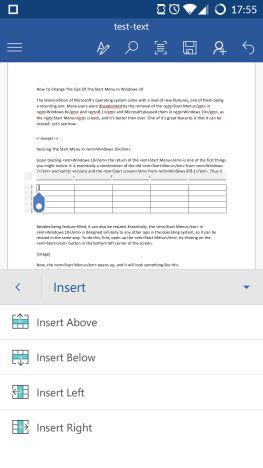
Microsoft Word, Android, documents, tableaux, insertion, modification, style
La suppression de lignes et de colonnes est tout aussi simple : appuyez d'abord sur Supprimer dans le menu Tableau.
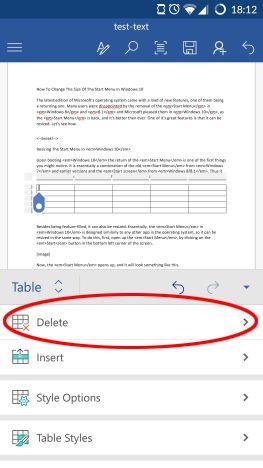
Microsoft Word, Android, documents, tableaux, insertion, modification, style
Pour supprimer la colonne active ou les colonnes sélectionnées, appuyez sur Supprimer les colonnes .
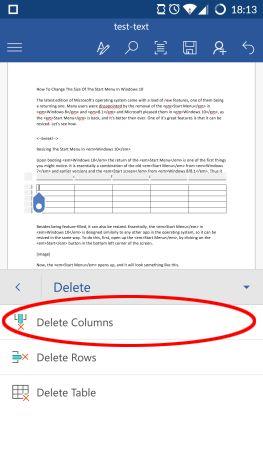
Microsoft Word, Android, documents, tableaux, insertion, modification, style
Pour supprimer la ligne active ou les lignes sélectionnées, appuyez sur Supprimer les lignes.
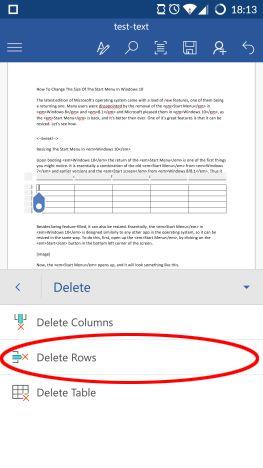
Microsoft Word, Android, documents, tableaux, insertion, modification, style
Taper sur Supprimer le tableau supprimera bien sûr le tableau entier du document.
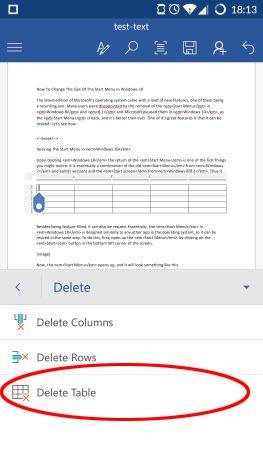
Microsoft Word, Android, documents, tableaux, insertion, modification, style
Comment définir des styles de tableau dans Microsoft Word pour Android
Les tableaux ne doivent pas nécessairement être de simples cellules en noir et blanc, vous pouvez les pimenter avec des tonnes de styles prédéfinis et personnalisables ! Pour appliquer un style, appuyez sur Styles de tableau dans le menu Tableau.
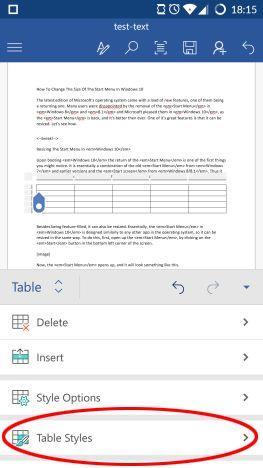
Microsoft Word, Android, documents, tableaux, insertion, modification, style
Une longue liste de styles de tableau simple, de grille et de liste apparaîtra : appuyez sur celui qui convient le mieux à votre tableau.
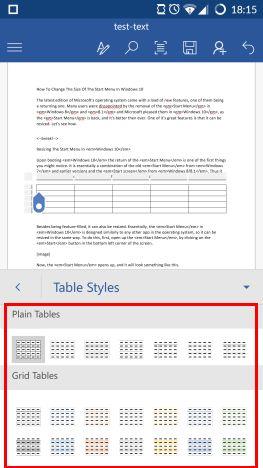
Microsoft Word, Android, documents, tableaux, insertion, modification, style
Si vous avez appliqué un style, vous pouvez personnaliser davantage ses options. Pour ce faire, appuyez sur Options de style dans le menu Tableau.
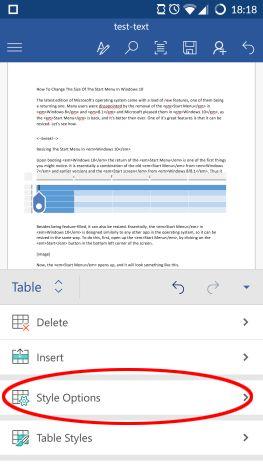
Microsoft Word, Android, documents, tableaux, insertion, modification, style
Ici, vous pouvez activer ou désactiver la ligne d'en-tête et la ligne de total pour que la première et/ou la dernière ligne soient remplies d'une couleur uniforme, ce qui est idéal pour définir les en-têtes et les totaux des tableaux.
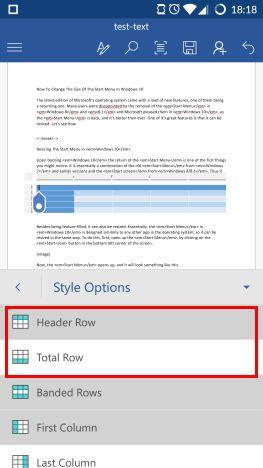
Microsoft Word, Android, documents, tableaux, insertion, modification, style
L'activation des lignes à bandes donne aux lignes des couleurs alternées, tandis que les colonnes à bandes ont le même effet sur les colonnes.
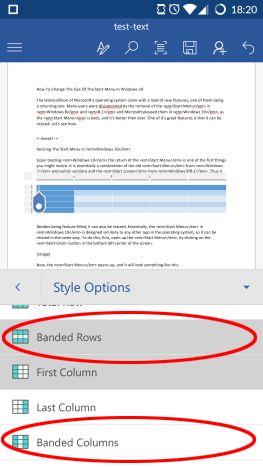
Microsoft Word, Android, documents, tableaux, insertion, modification, style
La première colonne et la dernière colonne sont similaires aux en-têtes et aux totaux : leur activation donne à la première et/ou à la dernière colonne un remplissage solide et uniforme.
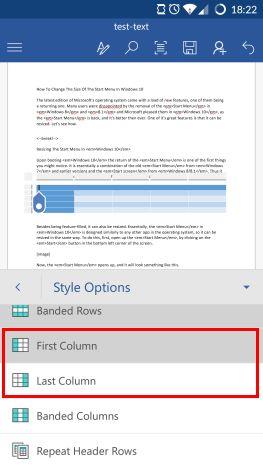
Microsoft Word, Android, documents, tableaux, insertion, modification, style
La dernière option de style, Répéter les lignes d'en-tête, fait répéter la ligne d'en-tête sur chaque page si le tableau s'étend sur plusieurs pages. Bien sûr, vous devez activer le paramètre Header Row pour que cela fonctionne.
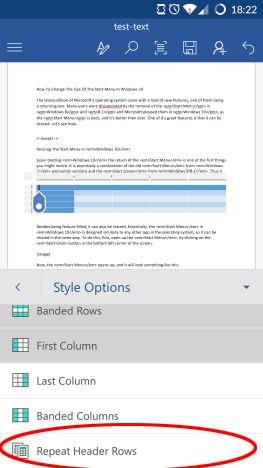
Microsoft Word, Android, documents, tableaux, insertion, modification, style
Comment aligner du texte dans des tableaux dans Microsoft Word pour Android
Pour que le contenu du tableau apparaisse comme vous le souhaitez, vous devrez peut-être modifier son alignement.
Pour ce faire, appuyez sur Alignement dans le menu Tableau.
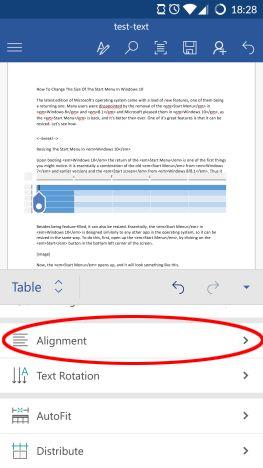
Microsoft Word, Android, documents, tableaux, insertion, modification, style
Les trois premières icônes contrôlent l'alignement horizontal : appuyez dessus pour aligner le texte à gauche, au centre ou à droite, respectivement.
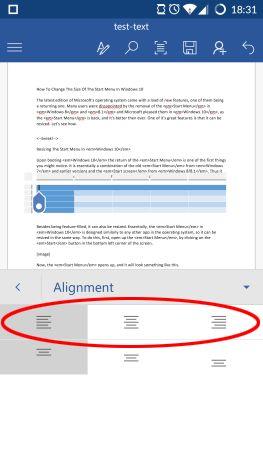
Microsoft Word, Android, documents, tableaux, insertion, modification, style
La deuxième ligne contrôle l'alignement vertical : utilisez-les pour aligner le texte en haut, au milieu ou en bas de la cellule.
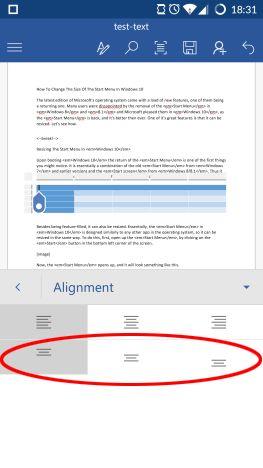
Microsoft Word, Android, documents, tableaux, insertion, modification, style
Si vous devez faire pivoter du texte, appuyez sur Rotation du texte dans le menu Tableau.

Microsoft Word, Android, documents, tableaux, insertion, modification, style
Ici, vous avez trois options, Horizontal étant la valeur par défaut, mais vous pouvez également faire pivoter votre texte en appuyant sur Faire pivoter tout le texte de 90º ou Faire pivoter tout le texte de 270º.
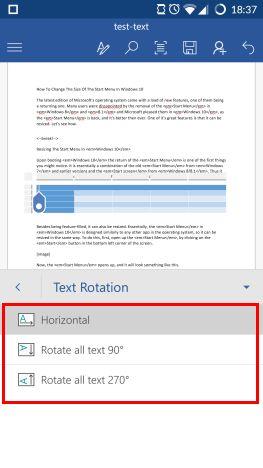
Microsoft Word, Android, documents, tableaux, insertion, modification, style
Comment dimensionner automatiquement les tableaux dans Microsoft Word pour Android
Changer la taille des lignes ou des colonnes sur un écran tactile serait difficile, donc Word propose différents outils pour les dimensionner. Pour accéder à ces options, appuyez sur Ajustement automatique dans le menu Tableau.
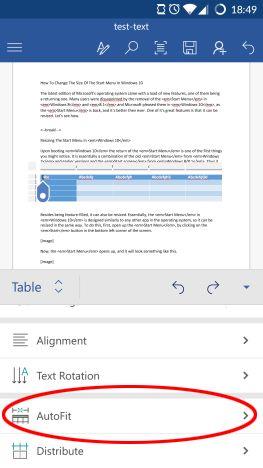
Microsoft Word, Android, documents, tableaux, insertion, modification, style
La première option, AutoFit Contents redimensionne les colonnes, de sorte que chacune soit aussi large que le texte qu'elle contient.
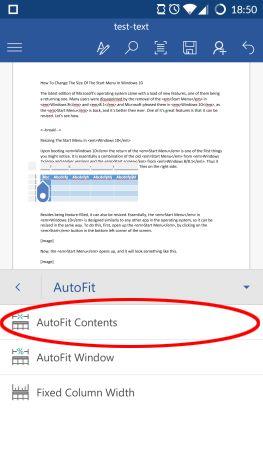
Microsoft Word, Android, documents, tableaux, insertion, modification, style
Taper AutoFit Window rend le tableau aussi large que les marges du papier, ainsi le tableau occupera tout l'espace disponible.
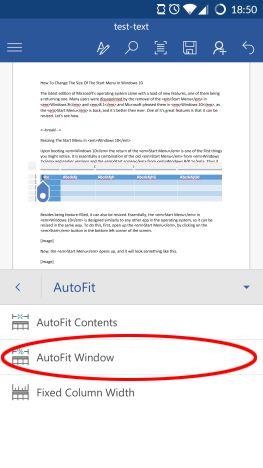
Microsoft Word, Android, documents, tableaux, insertion, modification, style
Si vous appuyez sur Largeur de colonne fixe, vous ne verrez aucun changement immédiat : cette option corrige les largeurs de colonne actuelles, donc quelle que soit la quantité de texte que vous saisissez ou supprimez, les colonnes conserveront la même largeur.
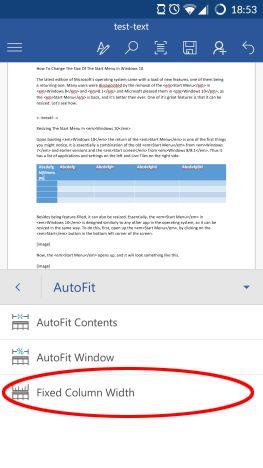
Microsoft Word, Android, documents, tableaux, insertion, modification, style
La dernière façon d'ajuster les lignes et les colonnes est la distribution. Appuyez sur Distribuer dans le menu Tableau pour accéder à ces options.
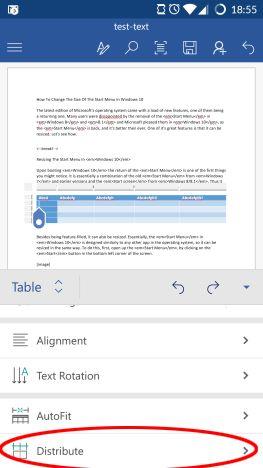
Microsoft Word, Android, documents, tableaux, insertion, modification, style
Ici, vous pouvez appuyer sur Distribuer les lignes et Distribuer les colonnes, ce qui fait que toutes les lignes et colonnes ont respectivement la même hauteur et la même largeur, ainsi l'espace de table est réparti uniformément entre eux. Ici, vous pouvez voir un exemple avec un texte long dans une cellule et des lignes et des colonnes uniformément réparties.
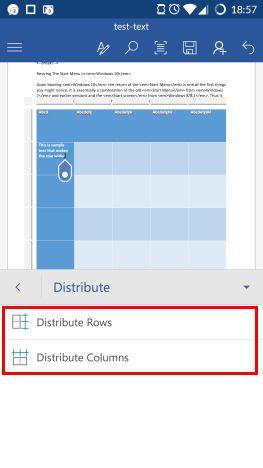
Microsoft Word, Android, documents, tableaux, insertion, modification, style
Conclusion
Les outils disponibles pour personnaliser les tableaux dans Microsoft Word pour Android sont étonnamment riches - presque toutes les fonctionnalités de l'édition de bureau ont été incluses dans l'application mobile, vous pouvez donc faire ce que vous voulez avec vos tableaux. Heureusement, ces outils sont également adaptés aux mobiles, vous disposez donc des fonctionnalités dont vous aurez éventuellement besoin et que vous utiliserez. La manipulation de tableaux peut être frustrante sur un appareil mobile, mais Microsoft Word facilite un peu le travail avec ses outils en un clic et ses fonctionnalités automatiques. Si vous avez des questions concernant Microsoft Word sur Android, continuez à les poser dans la section des commentaires et restez à l'écoute pour des didacticiels encore plus approfondis.